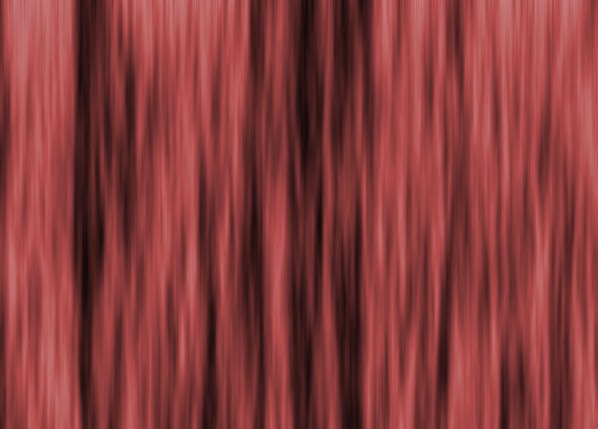Step (3) အေရာင္ထည့္သြင္းျခင္း
အခု လက္ရွိ ျပဳလုပ္ဖန္တီးလိုက္တဲ့ Curtain ဟာ အျဖဴအမဲ ပံုစံ ျဖစ္ေနပါတယ္။ ဒါကို အေရာင္ျပန္လည္ ထည့္သြင္းေပးရပါမယ္။ ဘာေၾကာင့္ အျဖဴအမဲနဲ႕ အရင္လုပ္သလဲဆိုေတာ့ ေစာစီးစြာ အေရာင္မ်ားကို ထည့္သြင္းၿပီး ျပဳလုပ္ဖန္တီးမယ္ဆိုရင္ Fiber Effect ျပဳလုပ္ရာမွာ သိပ္အဆင္မေျပလို႕ ျဖစ္ပါတယ္။
ျဖဴအမဲနဲ႕ ျပဳလုပ္ဖန္တီးထားျခင္းအားျဖင့္ အနက္ေရာင္လိုင္းမ်ားကို ပိုမိုျပတ္သား ထင္ရွားစြာ ျမင္ေတြ႕ႏိုင္ပါတယ္။ အခု ေစာေစာက ျပဳလုပ္ဖန္တီး ထားတဲ့ Curtain ထဲကို အေရာင္တစ္မ်ိဳးမ်ိဳး ထည့္သြင္းေပးပါတယ္။ ဒီေနရာမွာေတာ့ သင္ႏွစ္သက္ရာ အေရာင္တစ္မ်ိဳးမ်ိဳးကို ေရြးခ်ယ္ အသံုးျပဳႏိုင္ပါတယ္။
အေရာင္ထည့္သြင္းရန္အတြက္ Layers ေအာက္ေျခမွာရွိတဲ့ အျဖဴတစ္ျခမ္း အမဲတစ္ျခမ္းပံုစံ Icon ေလးကုိ ႏွိပ္လိုက္ပါ။
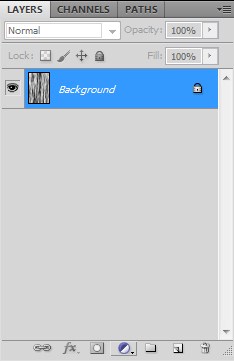
ၿပီးေနာက္ Hue / Saturation ကို ေရြးခ်ယ္ေပးလိုက္ပါ။
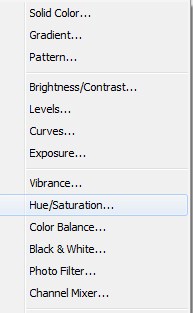
ထို႕ေနာက္ အေရာင္ထည့္သြင္းမွာ ျဖစ္တဲ့အတြက္ေၾကာင္ ေအာက္ဘက္မွာရွိတဲ့ Colorize ေဘးမွာ အမွန္ျခစ္ေလး ထည့္သြင္းေပးလိုက္ပါမယ္။
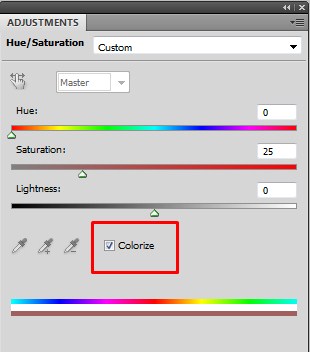
Hue ကေတာ့ အေရာင္ေရြးခ်ယ္ရန္ ျဖစ္ပါတယ္။ ဒီေနရာမွာ သင္ႏွစ္သက္ရာ အနီ၊ အ၀ါ ၊ အစိမ္း ၊ အျပာ စတဲ့အျခားအေရာင္မ်ားကို ေရြးခ်ယ္ေပးႏိုင္ပါတယ္။ Saturation ကေတာ့ အေရာင္ထည့္သြင္းမႈ ပမာဏလို႕ ဆိုႏိုင္ပါတယ္။
ဥပမာ Saturation ကို ေအာက္ဆံုးသို႕ ခ်လိုက္မယ္ဆိုရင္ အျဖဴအမဲပံုစံကို ျပန္လည္ရရွိလာမွာ ျဖစ္ပါတယ္။ သူ႕ကို အမ်ားဆံုးပမာဏမွာ ထားရွိမယ္ဆိုရင္ေတာ့ အေရာင္ အလြန္ေတာက္ပေနပါလိမ့္မယ္။ Lightness ကေတာ့ အလင္းအေမွာင္ကို ခ်ိန္ညွိေပးရန္ ျဖစ္ပါတယ္။ Hue ေနရာမွာ 0 ကို ေရြးခ်ယ္ေပးလိုက္ပါတယ္။ ဘာေၾကာင့္လဲဆိုေတာ့ အနီေရာင္ကို လိုခ်င္လို႕ ျဖစ္ပါတယ္။
Saturation ကေတာ့ 40 ၀န္းက်င္ေလာက္ ထားလိုက္ပါတယ္။ အနက္နဲ႕ အနီေပါင္းစပ္ထားတဲ့ အေရာင္ရင့္ရင့္မ်ိဳးကို လိုခ်င္လို႕ ျဖစ္ပါတယ္။ Lightness ကေတာ့ -35 ကို ေရြးခ်ယ္ေပးလိုက္ပါတယ္။ ဒီေနရာမွာ အေရာင္ ပိုမိုေတာက္ပလိုပါက Saturation ကို တင္ေပးႏိုင္ပါတယ္။
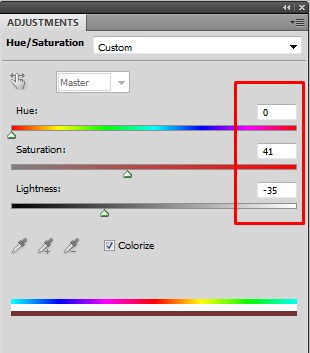
ဒါဆိုရင္ေတာ့ ေအာက္မွာေဖာ္ျပထားတဲ့ ပံုအတိုင္း Curtain တစ္ခုကို ရရွိသြားၿပီ ျဖစ္ပါတယ္။